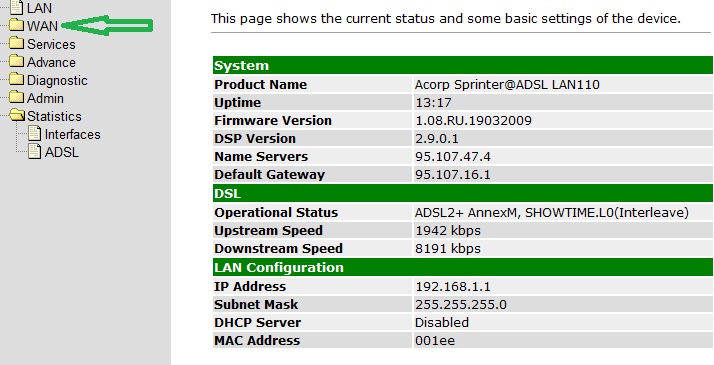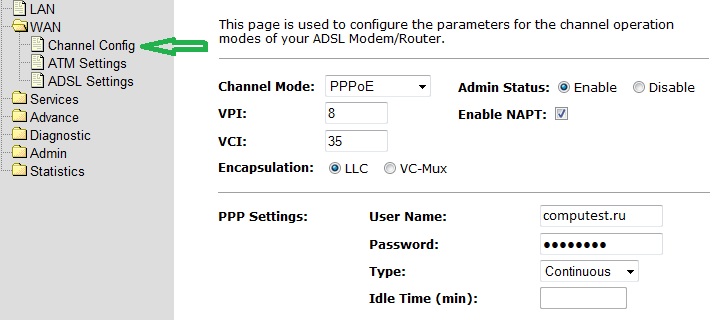Как настроить роутер acorp w520n
Настройки для роутера Acorp
Статья по настройке роутера Acorp моделей W422G и WAP-G.
Инструкция приведена на примере роутера Acorp от кампании Ростелеком, но она также подойдет для других моделей и прошивок.
настройка роутеров Acorp W422G и WAP-G
Схема подключения роутера
На тыльной стороне роутера W422G или WAP-G находится несколько портов.
Если в дальнейшем к нему будут подключаться компьютеры при помощи кабеля LAN, здесь есть 4 разъема.
Пятый порт, расположенный отдельно от четырех других, предназначен для подключения интернет-кабеля (тот, что провели сотрудники Ростелеком или Мегалайн из подъезда). Если у вашего компьютера нет антенны Wi-Fi, вставьте шнур, который был в коробке, с одной стороны в устройство, а с другой — в аналогичный вход сетевой карты на задней панели системного блока.
Настройка подключения роутера к интернету
В адресной строке наберите 192.168.1.254 или 192.168.1.1 и нажмите «Ввод».
Подчеркнем, не в строке поиска, а именно в адресной.
Далее появится окошко, где нужно ввести имя пользователя и пароль.
Обычно, по умолчанию, это слова «Admin» и «Admin».
Здесь же производится полная настройка роутера. Для этого нужно кликнуть по вкладке «Setup» и далее нажать «New Connection». Далее заполняйте все появившиеся поля правильно:
Если все сделано правильно, сохраняем изменения — кликаем по «Apply» и ждем подключения модема к интернету, затем проверяем его работу при помощи любого браузера. Для компьютера роутер выполняет роль модема.
Настройка точки доступа WiFi на роутере
Настройка Wi-Fi производится на вкладке «Wireless». Слева выберите «Serup». Проверьте «Enable AP» — должно быть включено. Далее переходите к «Security» и выберите метод шифрования WPA2, а в поле PSK String введите комбинацию не менее чем из 8 символов (этот код понадобится для подключения по беспроводной WiFi сети модема).
Сохраните изменения — настройка модема готова!
Полезно посмотреть
Видео по настройке
Настройка оборудования
Блог о модемах, роутерах и gpon ont терминалах.
Acorp LAN120,420,422 — инструкция по настройке
В связи с практически полной идентичностью веб-интерфейса модемов данного производителя, приведенная ниже последовательность базовой настройки ADSL-соединения одинакова для всех. Возможные различия незначительны.
Открываем браузер и в строке адреса набираем: http://192.168.1.1 и нажимаем Enter.
Для входа в веб-интерфейс модема нам нужно ввести имя пользователя Username: Admin, и пароль Password: Admin. Нажимаем «Log In».
Итак, мы в веб-интерфейсе модема. Здесь выбираем вкладку «SETUP».
Если же нам необходимо настроить модем в режим маршрутизатора, выставляем следующие параметры:
Type = PPPoE
VPI/VCI = параметры провайдера
Name = любое, например «Router»
Sharing = Disable
Options — оставляем галочку на «NAT» и снимаем ее с «Firewall». В дальнейшем, при необходимости, мы можем активировать/деактивировать эти опции.
Username и Password = имя пользователя и пароль, полученные от провайдера.
Опционально можно поменять метод «Аутентификации (Authentication)», хотя я бы посоветовал оставить его на auto.
В принципе на этом настройку соединения можно закончить. Нажимаем Apply.
Теперь для сохранения настроек модема переходим на вкладку на вкладку «TOOLS» и слева выбираем «System Commands».
Нажимаем «Save All», затем «Restart».
Если всё было сделано правильно, то, после перезагрузки устройства, на вкладке Status пункт «Modem Status» в поле статуса соединения (connection status) будет значение «Connected», в поле «US/DS Rate» — скорость, с которой осуществляется соединение, а в «Trained Modulation» — модуляция на которой модем соединился со станционным оборудованием.
В качестве постскриптупа, я бы рекомендовал сменить стандартный пароль пользователя «Admin» на вкладке «User Management».
Acorp Sprinter@ADSL W520N
18 лет на сайте
пользователь #8241
14 лет на сайте
пользователь #87890
18 лет на сайте
пользователь #8241
кто пользовался, как они в работе?
работает отлично с весны, никаких проблем с конектом, куча фич как обычно у акорпа
огорчает лишь заявление человека на котором по сути и держится вся линейка адсл модемов акорп, но может образуется в будущем
http://www.ddixlab.ru/forum/viewtopic.php?p=34728#p34728
14 лет на сайте
пользователь #101910
Product Name Acorp Sprinter@ADSL W520N
Firmware Version 1.0.11.RU.01102011
Какую прошивку стоит заливать?
18 лет на сайте
пользователь #8241
Какую прошивку стоит заливать?
14 лет на сайте
пользователь #101910
Какую прошивку стоит заливать?
И в результате код выделить все Sep 23 06:05:05 2011 user notice init.d: VPN: Start..
Sep 23 06:05:15 2011 user notice vpn: Start.
Sep 23 06:05:15 2011 user notice vpn: Clear configs
Sep 23 06:05:15 2011 user notice vpn: Get conf parametrs from mib
Sep 23 06:05:16 2011 user notice vpn: Parse and generate configs
Sep 23 06:05:16 2011 user notice vpn: Check for server reachable
Sep 23 06:05:16 2011 user notice vpn: Get vpn server ip adress for
Sep 23 06:05:16 2011 user notice vpn: Server adress is
Sep 23 06:05:16 2011 user notice vpn: Get route to vpn server.
Sep 23 06:05:16 2011 user notice vpn: Add route to vpn server.
Sep 23 06:05:16 2011 user notice vpn: PPTP client mode
Sep 23 06:05:16 2011 user notice vpn: PPTP connect
Sep 23 06:05:16 2011 local2 err pppd[979]: File not found
Sep 23 06:05:16 2011 local2 err pppd[979]: Couldn’t load plugin /lib/pptp.so
12 лет на сайте
пользователь #198970
А полный сброс (fs fullreset) в ssh консоли делали?
17 лет на сайте
пользователь #18992
Мда. зачем там 100 мбит на сеть?
неужели отсутствие поддержки Gigabit Ethernet так существенно удешевляет устройство?
18 лет на сайте
пользователь #8241
Мда. зачем там 100 мбит на сеть?
неужели отсутствие поддержки Gigabit Ethernet так существенно удешевляет устройство?
черт их поймешь, такие устройства с гигабитной сеткой стоят обычно совсем других денег, более 100уе, за какой то копеечный чип такая наценка
16 лет на сайте
пользователь #46543
Это какой проц нужен чтоб гигабит тянуть, да если еще с шейпером трафика или через VPN? Для адсл модема оно ненадо, тут проц и 100 мбит не протянет в интернет.
У нас у езернет провайдеров больше 100 я что-то невстречал, зачем маршрутизатор на гигабит?
18 лет на сайте
пользователь #8241
Это какой проц нужен чтоб гигабит тянуть, да если еще с шейпером трафика или через VPN? Для адсл модема оно ненадо, тут проц и 100 мбит не протянет в интернет.
У нас у езернет провайдеров больше 100 я что-то невстречал, зачем маршрутизатор на гигабит?
помимо интернета, можно просто использовать как сеть между пары пека, не захламляя лишними свитчами, сейчас повсеместно гигабитные карты
16 лет на сайте
пользователь #46543
Есть много гигабитных маршрутизаторов и даже за приемлемые деньги. А ADSL технология уже отходит и это только у нас езернет еще мало доступен. Сомнительно что с ними будет существенный прогресс, да и моделей уже наклепали прилично. И чип кстати не копейки стоит, поэтому его и не ставят. И добавте к цене чипа еще денег на R&D
510 и 520 модели точно больше года разробатывали, а потом Укроповцы похоже решили кинуть разработчиков и прекратили финансирование. Видно не такой большой спрос, да и конкуренция приличная, чтоб вкладываться в новые модели.. Многие ведь берут модем подешевле вот и экономия на всем.
18 лет на сайте
пользователь #8241
ну это понятно, что адсл это устаревшая технология, но в нашем бсср это основной источник интернета.
я крайне сомневаюсь, что чип стоит дороже 5-10уе в оптовых партиях, а вот с написание прошивки тут укроповцы наплевательски поступили по итогу, кинув детище на произвол судьбы
но с другой стороны, модем в нынешнем состоянии работает отлично и без проблем, чего не скажешь, допустим о том же tp-link, так что грех жаловаться =)
8 лет на сайте
пользователь #745656
Вчера модем встал. Горит красный огонек «power», на перезагрузку не реагирует. Пробовал выключать и шнуром и кнопкой не помогает. Может кто подскажет что делать?
12 лет на сайте
пользователь #198970
18 лет на сайте
пользователь #8241
Вчера модем встал. Горит красный огонек «power», на перезагрузку не реагирует. Пробовал выключать и шнуром и кнопкой не помогает. Может кто подскажет что делать?
сбросить настройки, повторно перешить
8 лет на сайте
пользователь #745656
Вчера модем встал. Горит красный огонек «power», на перезагрузку не реагирует. Пробовал выключать и шнуром и кнопкой не помогает. Может кто подскажет что делать?
сбросить настройки, повторно перешить
Настройки сбросить не получается. Нажимал и держал кнопку «Reset» Более 25 сек. Результата нет.
Радует одно- он на гарантии. Пойду сдавать.
Да, это 510 модель. Но они идентичны, даже инструкция одна и таже на оба модема.
Настройка роутера Acorp

Настройка роутера Acorp от компании Computest
Наша профессиональная помощь включает в себя несколько этапов:
Чтобы вызвать мастера для установки роутера Acorp позвоните по нашим телефонам:

Вы хотите установить WiFi дома?
Вызов мастера для настройки маршрутизатора – бесплатно!
Настройка роутера — от 500 рублей!
ВайФай под ключ от 1000 рублей!
Маршрутизатор Acorp – это возможность использования интернета одновременно на нескольких устройствах без ограничений с помощью одного подключения.
Настройка на дому и в офисе
Подключение данного вида техники непростое занятие даже для профессионала. Вы можете попробовать сделать это сами, но вот конечный результат может сильно отличаться от того, что Вы ожидаете. Помимо этого можете столкнуться с проблемой доступа, санкциями со стороны провайдера и падением скорости передачи данных. Лучше доверьтесь мастерам, способных помочь и дома, и в офисе.
Настройка роутера Acorp. Руководство!
1) Подключаем компьютер к роутеру Acorp (в любой из 4 LAN портов — соединяем с компьютером, а с надписью WAN – для интернета)
3) В меню выбираем «WAN».
5) Если интернет заработал — это всё хорошо, но! не забываем про wi-fi соединение. Если Ваш роутер с Вайфай доступом, то во вкладки Wireless необходимо настроить защиту от соседей.
SSID – это имя вашей сети
Channel — можно оставить Auto
Mode — можно оставить как есть
Password — это Ваш пароль
Для сохранения информации нажимаем — Save
Мы настраиваем сетевое оборудование Acorp для провайдеров: корбина (corbina), интерзет (interzet), авангард, цифра, вэбплас (Web Plus), элтел, невалинк, петерстар, Ниеншанц-Хоум, Кивинет, твой интернет, ланк телеком, лентел, Матрикс (Matrix), SkyNet, Acorp Diamond Network и многих других.
Как настроить роутер acorp w520n
Интернет стал не объемлемой частью для работы за компьютером. Для нас большой выбор провайдеров, которые предоставляют различные тарифы. Благодаря беспроводному роутеру (маршрутизатору) Acorp может разделить Internet на несколько устройств как дома так в офисе, можно организовать целую сеть из компьютеров и ноутбуков. Основной плюс – нет необходимости делать монтажные работы. Наши специалисты имеют огромный опыт в установке WiFi. При этом не имеет значения, через какого провайдера Вы подключаетесь к сети! Наш мастер все выполнит и расскажет.
Настройка роутера Acorp от компании Computest
Наша профессиональная помощь включает в себя несколько этапов:
Чтобы вызвать мастера для установки роутера Acorp позвоните по нашим телефонам:
Если у Вас нет роутера — мастер доставит его Вам!
Вы хотите установить WiFi дома?
Вызов мастера для настройки маршрутизатора – бесплатно!
Настройка роутера — от 500 рублей!
ВайФай под ключ от 1000 рублей!
Маршрутизатор Acorp – это возможность использования интернета одновременно на нескольких устройствах без ограничений с помощью одного подключения.
Настройка на дому и в офисе
Подключение данного вида техники непростое занятие даже для профессионала. Вы можете попробовать сделать это сами, но вот конечный результат может сильно отличаться от того, что Вы ожидаете. Помимо этого можете столкнуться с проблемой доступа, санкциями со стороны провайдера и падением скорости передачи данных. Лучше доверьтесь мастерам, способных помочь и дома, и в офисе.
Настройка роутера Acorp. Руководство!
1) Подключаем компьютер к роутеру Acorp (в любой из 4 LAN портов — соединяем с компьютером, а с надписью WAN – для интернета)
3) В меню выбираем «WAN».
5) Если интернет заработал — это всё хорошо, но! не забываем про wi-fi соединение. Если Ваш роутер с Вайфай доступом, то во вкладки Wireless необходимо настроить защиту от соседей.
Мы настраиваем сетевое оборудование Acorp для провайдеров: корбина (corbina), интерзет (interzet), авангард, цифра, вэбплас (Web Plus), элтел, невалинк, петерстар, Ниеншанц-Хоум, Кивинет, твой интернет, ланк телеком, лентел, Матрикс (Matrix), SkyNet, Acorp Diamond Network и многих других.
В предыдущей статье мы рассматривали, как можно быстро и просто отремонтировать ADSL модем ACORP своими руками, сегодня давайте подробно рассмотрим, как можно его настроить.
Настраивать будем под оператора Ростелеком с возможностью подключения интернета и IP телевидения.
Шаг 1. Для настройки модема нужно подключить:
3. компьютер в первое гнездо LAN (если их 4) через удлинитель с коннекторами RJ45.
Шаг 3. Далее должно появиться окно вводом Логина и пароля.
Вводим в поле Username: Admin и Password: Admin
Шаг 4. Смотрите скриншоты, ниже:
Шаг 5. Вводим свои данные логина и пароля с карты xDSL Ростелекома. Остальные параметры для интернета по картинке, ниже:
Шаг 6. Вводим параметры для телевидения по картинке, ниже:
Шаг 8. Когда всё настроено можно сохранить настройки и конфигурацию настроек модема в файл на компьютер.
P.S. Перепробовав много разных ADSL моделей я остановился именно на этом модеме. С ним работа интернет и ТВ намного стабильней, меньше сбоев и зависаний. Скорее всего это зависит от неудовлетворительного качества телефонных линий в моей местности.
ПОДЕЛИТЕСЬ С ДРУЗЬЯМИ
П О П У Л Я Р Н О Е:
При ремонте ноутбука, а точнее при замене экрана (матрицы) часто возникает вопрос о взаимозаменяемости последней.
В статье, ниже представлены LCD матрицы размером от 10,1 до 15,6 и их аналоги.
Даже после переустановки системы опять возникает большой вопрос об целесообразности автоматической загрузки обновлений.
Вы можете следить за комментариями к этой записи через RSS 2.0. Вы можете оставить комментарий:.
Ваш комментарий
ПОИСК от GOOGLE:
10-ка популярных статей
Архивы статей
Переводчик
Коротко о сайте:
corbina_adsl.jpg ( 88,49 килобайт ) Кол-во скачиваний: 515
Q. В наличии имеется два Sprinter W422G.
1. Один из них находится в одном помещении, к нему подключены 3 компа (DHCP полностью). Он настроен как ADSL и компы прекрасно через него ходят в инет. Всё хорошо.
2. Второй находится в совершенно другом помещении, в которое инет подаётся сейчас по ethernet. В будущем там возможно будет ADSL, поэтому и было приобретено 2 модема. Но в данный момент нужно срочно реализовать следующее:
Девайс должен стать клиентом PPTP поверх обычного статического ethernet соединения. Возможно ли этого добиться и если да, то как?
При создании нового подключения предлагаетя ввести VPI И VCI, а к ethernet это отношения не имеет. В общем, я в растерянности, ведь понятно что PPTP он умеет. но неужели только овер ADSL?
з.з.ы. Общаемся с такими же пользователями
Привет.
В моем случае (провайдер предосставляет только статический ip, никакой авторизации не подразумевается) на последней версии прошивки это сделать нельзя, т.е. доступен только вариант с init.sh
P.S. ну или я эту возможность не нашел по крайней мере:)
Обновленная версия инструкции. Говорят там опечатка была:
Q. Все равно. Я и через ftp заливал файл, конечный результат: ругается на последней команде:
A. В инструкции была опечатка, обновили. Вы после добавления mtd5 в env модем перезагрузите.
Просмотр профиля Настройка ADSL модема Acorp LAN x22 в качестве Ethernet маршрутизатора для Корбины и Домолинка
1. Если мы не планируем использовать Домолинк и DSL вообще выставляем в setup/modem модуляцию в NONE.
r1.jpg ( 23,12 килобайт ) Кол-во скачиваний: 344
2. В setup/lan выносим порт Ethernet 4 в lan группу 2:
r2.jpg ( 31,51 килобайт ) Кол-во скачиваний: 319
И нажимаем кнопку Configure, на следующем экране настраиваем все вот так:
r3.jpg ( 55,41 килобайт ) Кол-во скачиваний: 468
В итоге получаем что-то типа:
r4.jpg ( 49,43 килобайт ) Кол-во скачиваний: 362
Вообщем-то как-то так
Просмотр профиля
Если же выставить тип интерфейса как Unmanaged, то для того чтобы реализовать Port Forwarding и «заставить интерфейс» получать IP по DHCP необходимо также следующее:
p.s. Следующие команды пригодятся нам для просмотра некотрых сетевых настроек:
p.s. Ну есть некий led.conf отвечающий за состояние светодиодов:
led.rar ( 525 байт ) Кол-во скачиваний: 98
P.S. Сам использую 120ый акорп, который легко модифицируется в 122ой. Правда в моем случае 2 WAN не видать как своих ушей ))
Будьте вежливыми, уважайте других пользователей, соблюдайте правила, и люди к вам потянутся 🙂